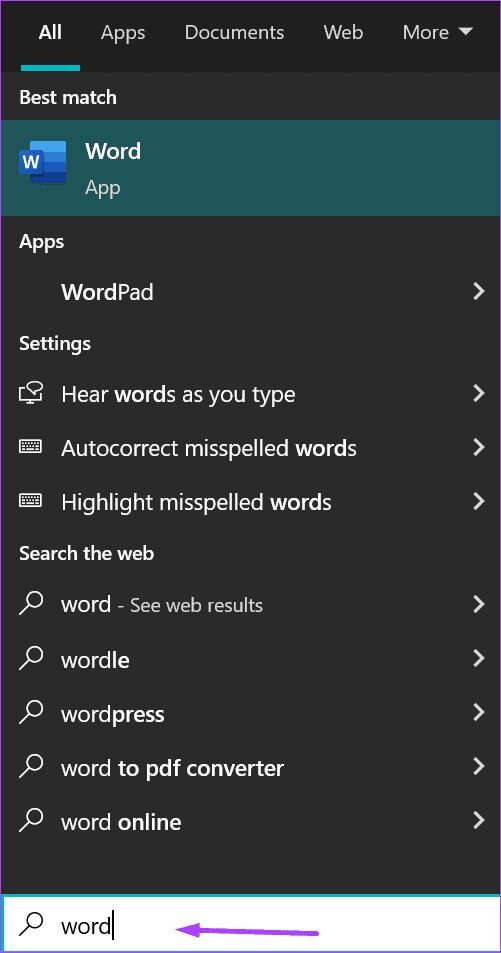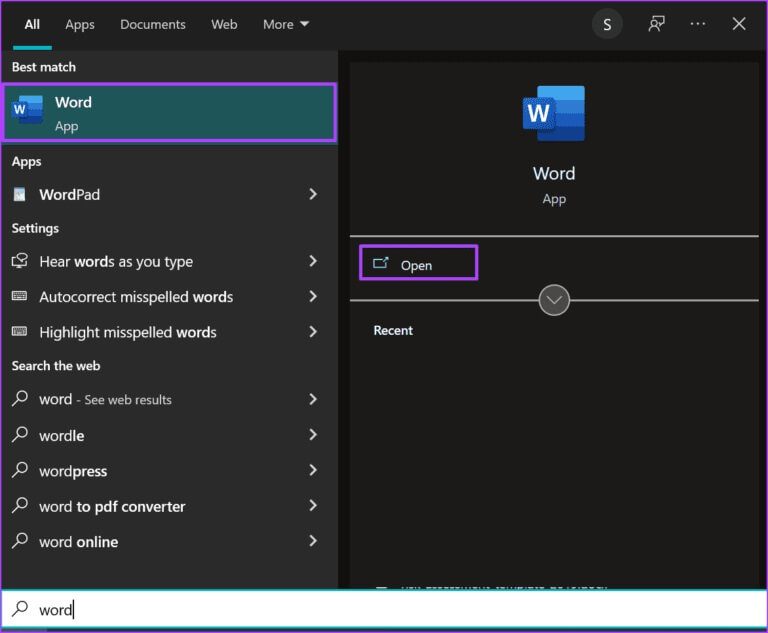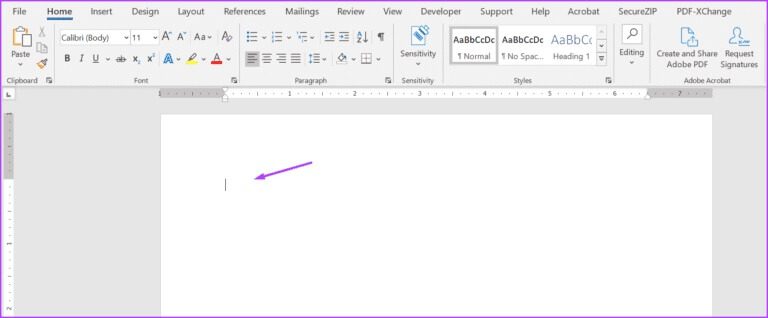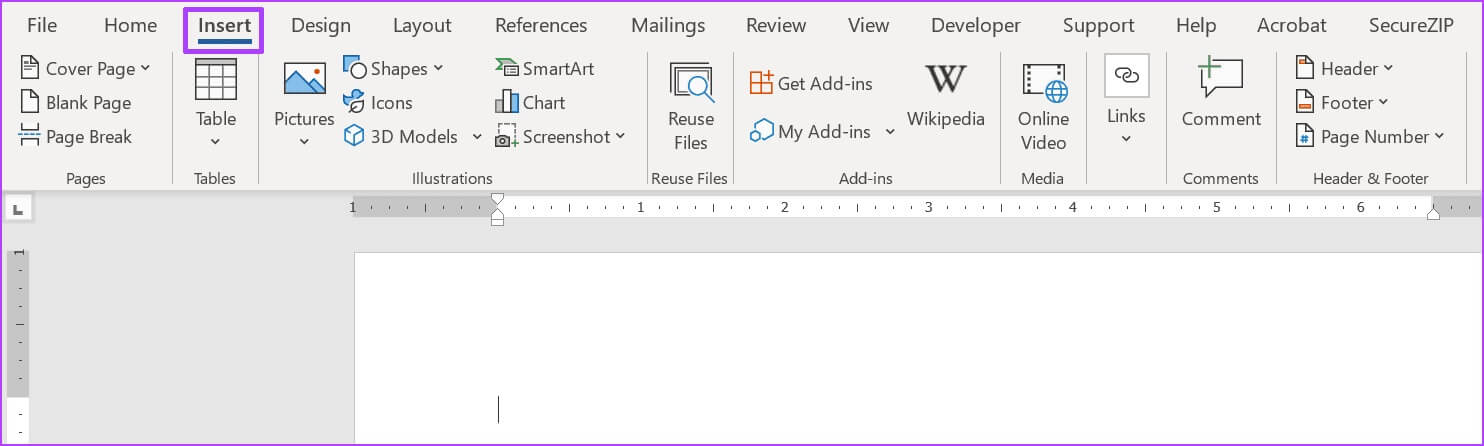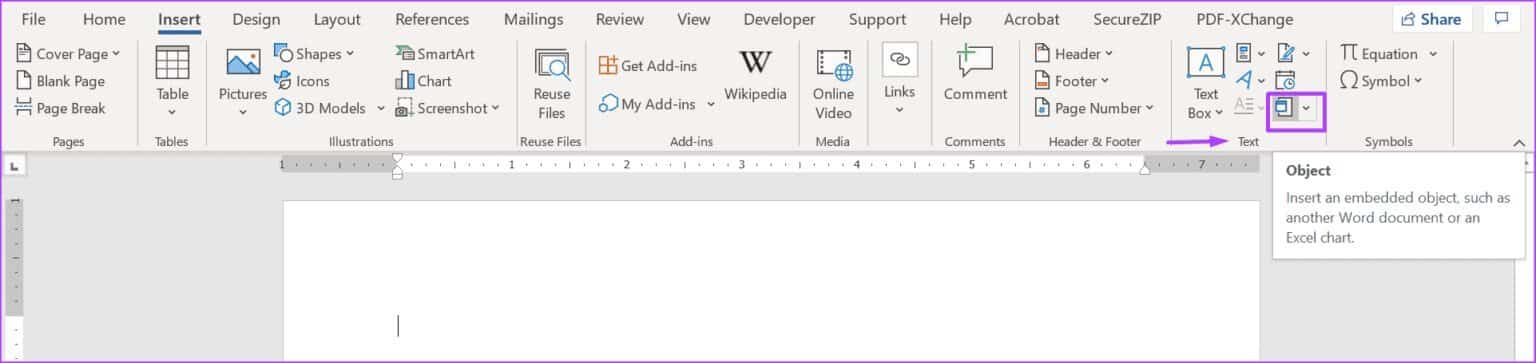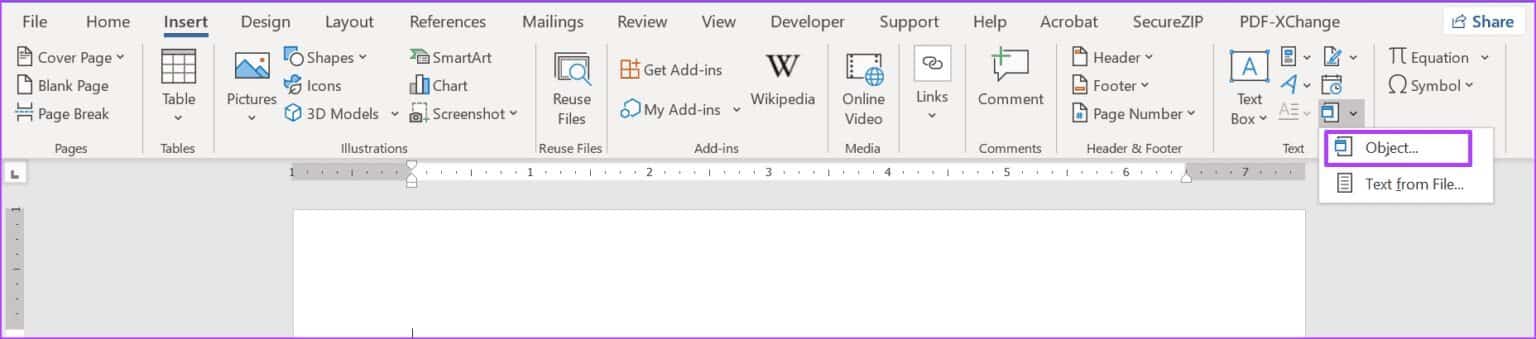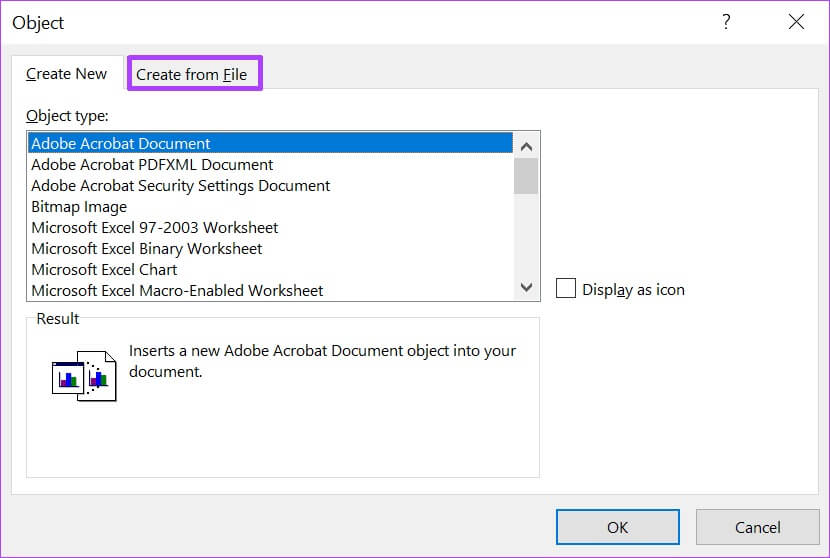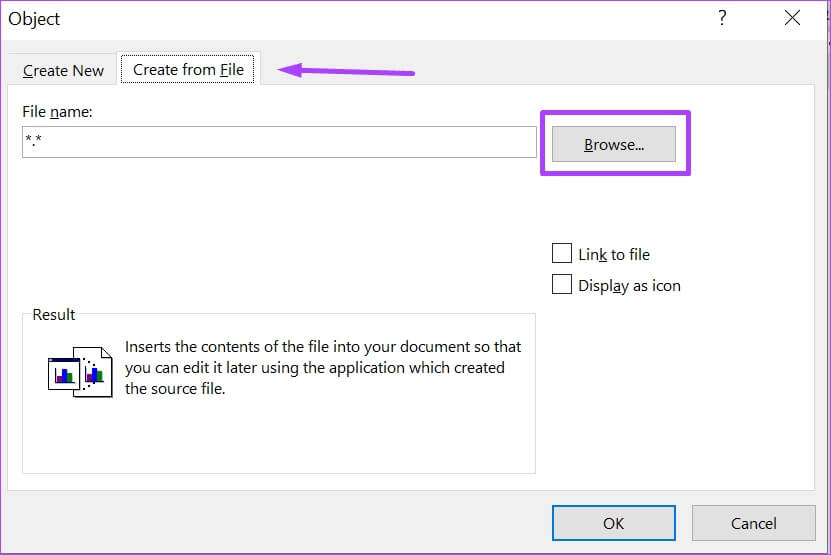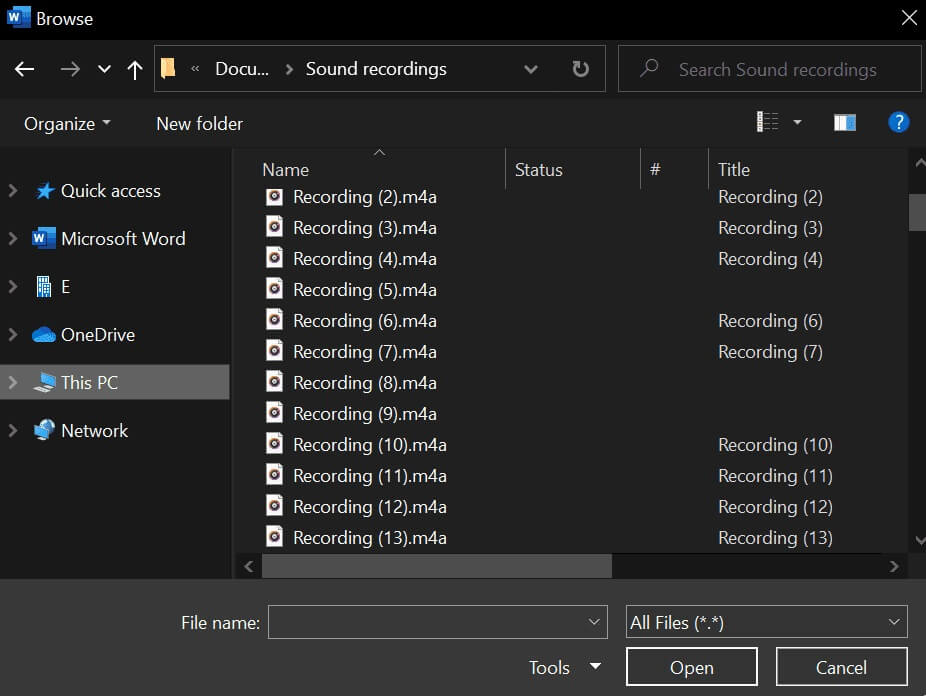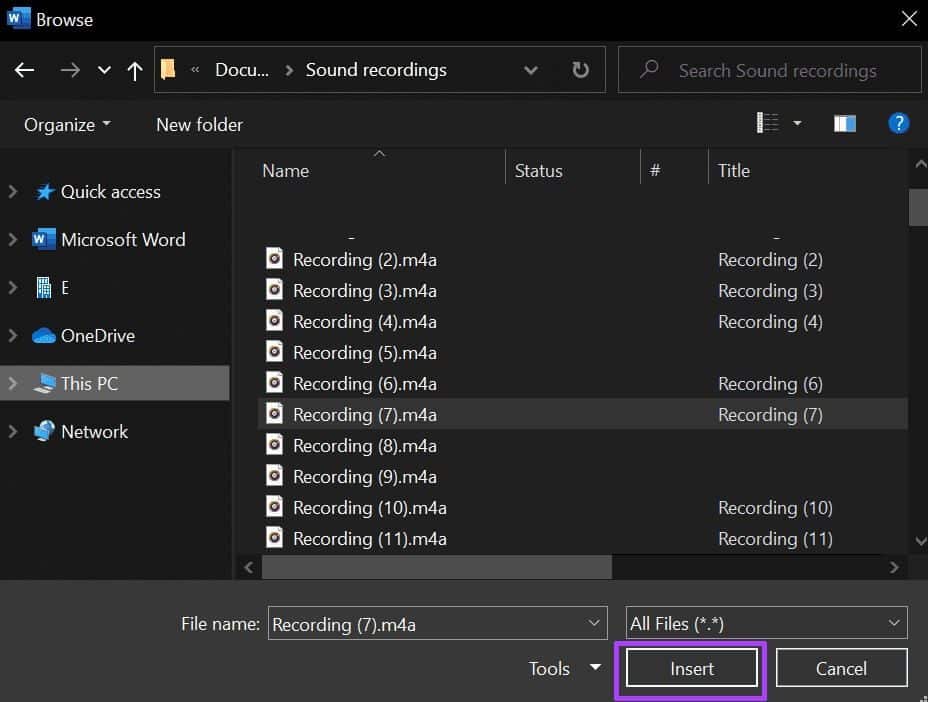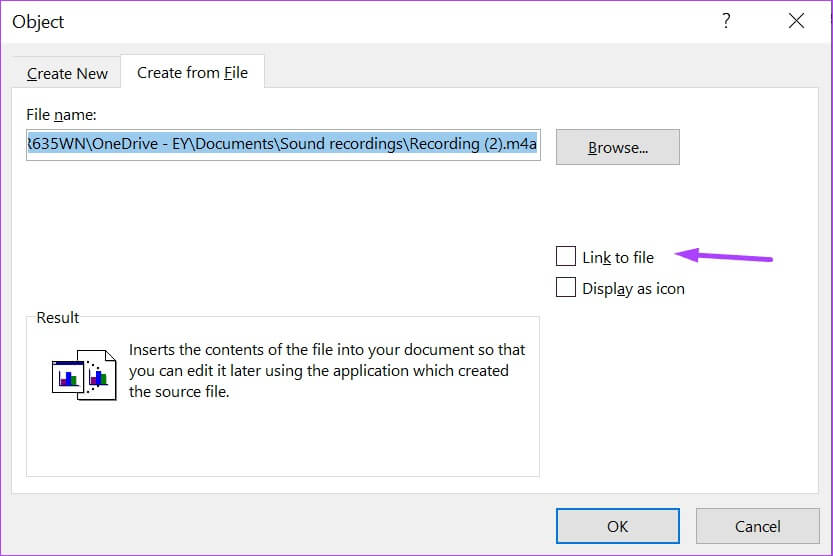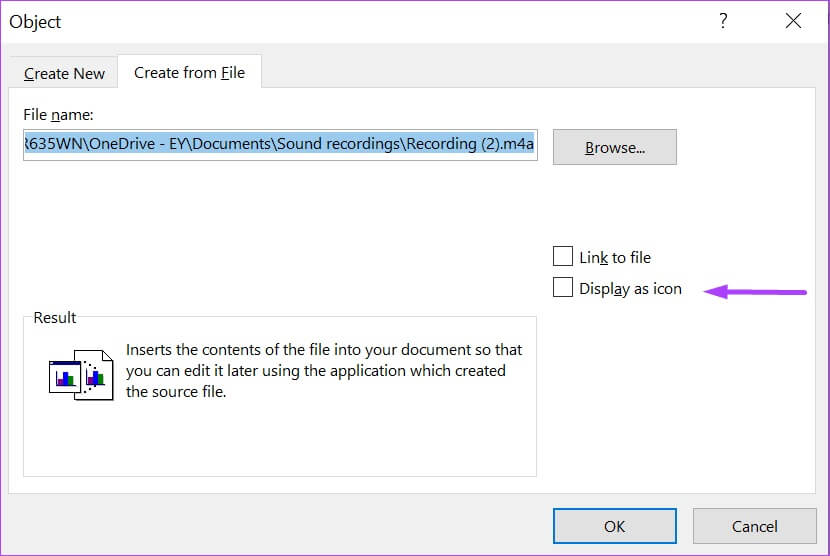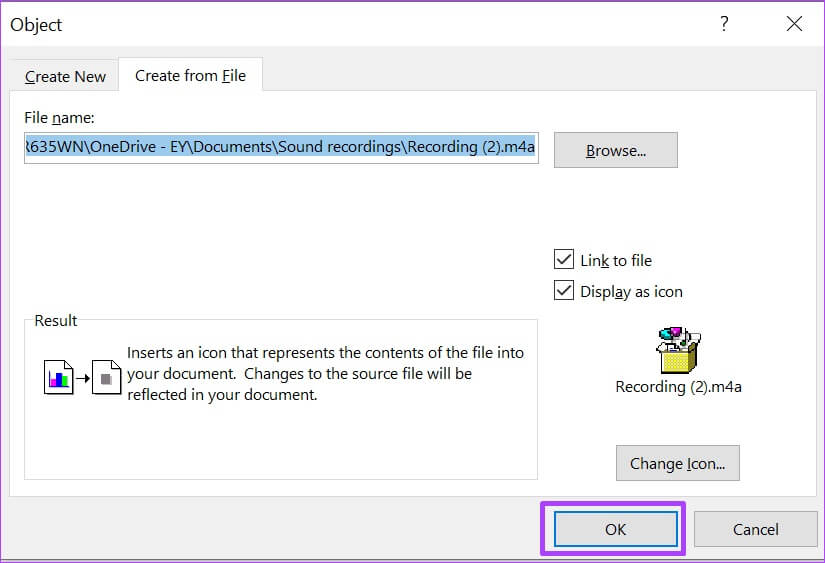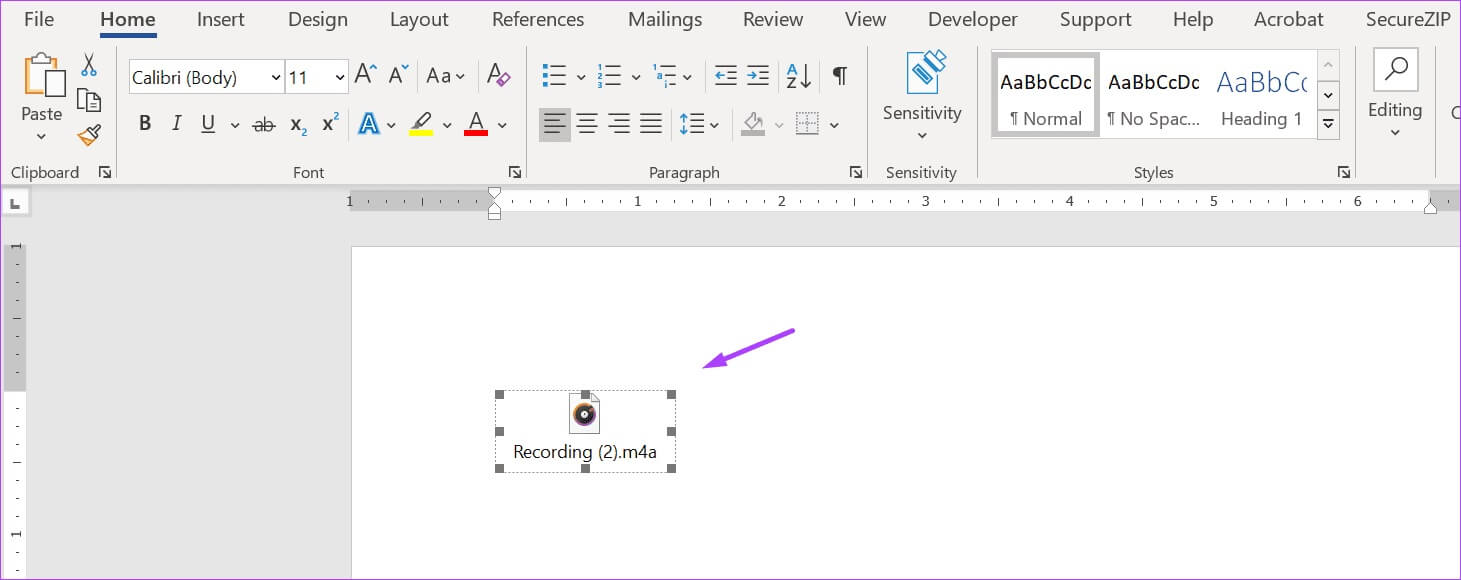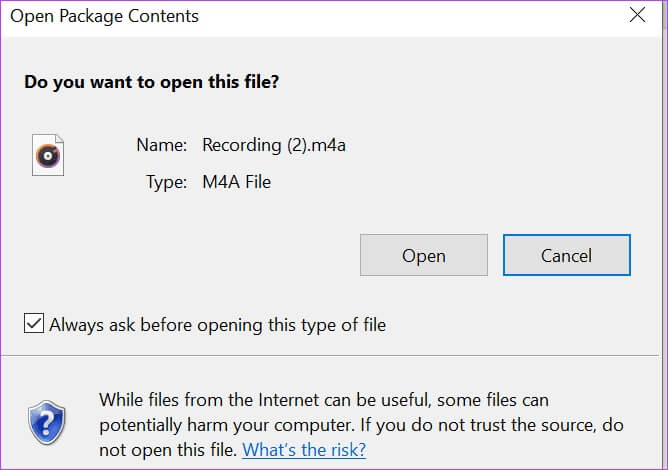Microsoft Word에 오디오 파일을 삽입하는 방법
Microsoft Word는 일반적으로 워드 프로세싱 도구로 알려져 있지만 자주 탐색되지 않는 다른 기능이 있습니다. Microsoft Word 리본의 탭은 이러한 기능의 호스트 역할을 합니다. 이러한 기능 중 하나는 오디오 재생입니다. 이름에서 알 수 있듯이 이들은 Word 파일 내부에 추가할 수 있는 오디오 파일을 나타냅니다. Microsoft Word에 오디오 파일을 삽입하는 방법은 다음과 같습니다.
오디오 재생 기능에 액세스하려면 문서에 오디오 파일을 삽입해야 합니다. 문서에 오디오를 삽입하는 과정은 이미지를 삽입하는 과정과 비슷합니다. 작동 방식은 다음과 같습니다.
Microsoft Word에 오디오 파일 삽입
이제 Microsoft Word에 오디오 파일을 삽입하는 경우 가장 먼저 할 일은 오디오 파일을 준비하는 것입니다. Windows PC의 경우 제공됩니다. 음성 녹음기 앱 항상 재생 소프트웨어와 함께 오디오를 녹음하는 데 사용할 수 있습니다. Mac을 사용하는 동안 음성 메모 앱이 있습니다.
오디오 파일이 오디오 녹음이 아닌 경우 오디오가 장치에 이미 저장되어 있는지 확인하십시오. 오디오 파일을 삽입하기 위해 따라야 할 단계는 다음과 같습니다.
단계1 : 컴퓨터에서 시작 메뉴를 클릭하고 Word를 검색합니다.
단계2 : 소리를 추가할 Word 문서 또는 결과에서 Word 응용 프로그램을 클릭합니다.
표 3 : 오디오 파일을 삽입할 문서 부분에 커서를 놓습니다.
단계4 : 리본으로 이동하여 삽입 탭을 클릭합니다.
단계5 : 텍스트 그룹 내에서 개체를 클릭합니다.
표 6 : 드롭다운 목록에서 "개체"를 클릭하여 대화 상자를 시작합니다.
단계7 : 파일에서 만들기 탭을 클릭합니다.
단계8 : 찾아보기를 클릭합니다.
표 9 : 오디오 파일(일반적으로 WAV 또는 MP3 형식)의 위치로 이동합니다. 파일을 클릭하여 선택하면 이름이 텍스트 상자에 나타납니다.
단계10 : 대화 상자의 오른쪽 하단 모서리에 있는 삽입을 클릭합니다.
단계11 : 개체 대화 상자로 돌아가서 파일을 포함하는 것보다 파일에 대한 링크를 생성하려면 파일에 링크를 선택합니다.
Windows 컴퓨터를 사용하여 Microsoft Word에 오디오 파일을 삽입하면 해당 파일이 Mac용 Word에서 재생되지 않습니다. 이러한 이유로 소스 오디오를 클라우드에 호스팅하고 파일을 포함하는 대신 Word 문서에 연결하는 것이 좋습니다.
표 12 : 오디오 파일을 링크가 아닌 문서 내의 아이콘으로 표시하려면 아이콘으로 표시 옆의 확인란을 선택합니다.
포함하는 대신 Word 파일에 소리를 포함하도록 선택하면 파일 크기를 줄이는 데 도움이 됩니다.
단계13 : 완료되면 확인을 클릭합니다.
단계14 : 변경 사항을 유지하려면 Microsoft Word에 저장을 클릭합니다.
파일을 추가하는 것과 파일을 재생하는 것은 다른 볼 게임입니다. Microsoft Word 문서에서 오디오 파일을 재생하는 방법을 배우려면 다음 섹션을 확인하십시오.
Microsoft Word에서 오디오 파일 재생
누군가 오디오 파일이 포함된 Microsoft Word 문서를 공유하면 어떻게 합니까? MS Word에서 이러한 파일을 어떻게 재생합니까? 생각보다 어렵지 않으며 아래 단계에 따라 수행할 작업이 표시됩니다.
단계1 : Word 문서에서 오디오 파일의 위치로 이동하고 아이콘이나 파일 이름을 두 번 클릭합니다.
단계2 : Open Package Contents라는 제목의 대화 상자에서 열기를 클릭합니다.
열기를 클릭하면 오디오 파일이 기본 미디어 플레이어를 통해 재생됩니다. Windows에서 기본 미디어 플레이어는 Windows Media Player 또는 Groove Music입니다. Mac에서 기본 미디어 플레이어는 QuickTime Player입니다.
표 3 : 미디어 플레이어의 제어 버튼을 사용하여 오디오 파일 재생을 제어합니다. 이렇게 하면 용도에 따라 파일을 재생, 일시 중지, 중지, 빨리 감기, 되감기 및 닫을 수 있습니다.
여러 오디오 파일 입력
이제 Microsoft Word에서 오디오 파일을 삽입하고 재생하는 방법을 알았습니다. 얼마나 포함할 수 있는 오디오 파일 단일 Word 문서에서? 위의 방법으로 원하는 만큼 입력할 수 있으며, 파일을 받는 사람은 파일을 하나씩 들어볼 수 있습니다. 그러나 더 많은 파일을 추가하면 Word 파일이 더 뚱뚱해집니다. 그러나 오디오 파일은 문서를 독특하고 이해하기 쉽게 만듭니다.